WPS文字自由裁剪图片的容易方法
[摘要]WPS文字自由裁剪图片的简单方法。本文讲述了用WPS文字单手闭眼来随心所欲来剪裁图片,先来几个例子:先看个五角型的:这个是浮云型的:这个是八角型的:第一步:在WPS文字文档中,选择插入--形状,选择一个五角星,然后按住SHIFT键加鼠标左键,在文档中画一个五角星。第二步:选中五角星--右键--设置...
WPS文字自由裁剪图片的简单方法。本文讲述了用WPS文字单手闭眼来随心所欲来剪裁图片,先来几个例子:
先看个五角型的:
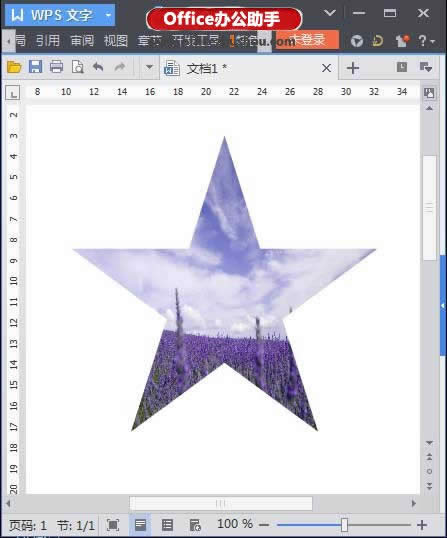
这个是浮云型的:
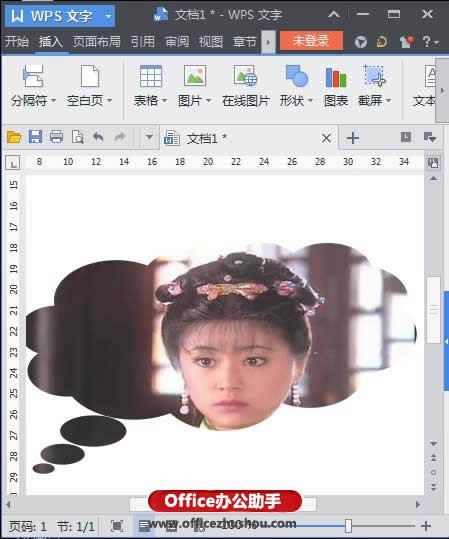
这个是八角型的:
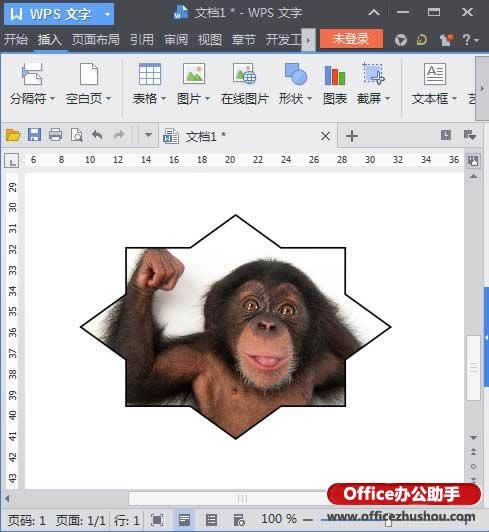
第一步:在WPS文字文档中,选择插入--形状,选择一个五角星,然后按住SHIFT键加鼠标左键,在文档中画一个五角星。
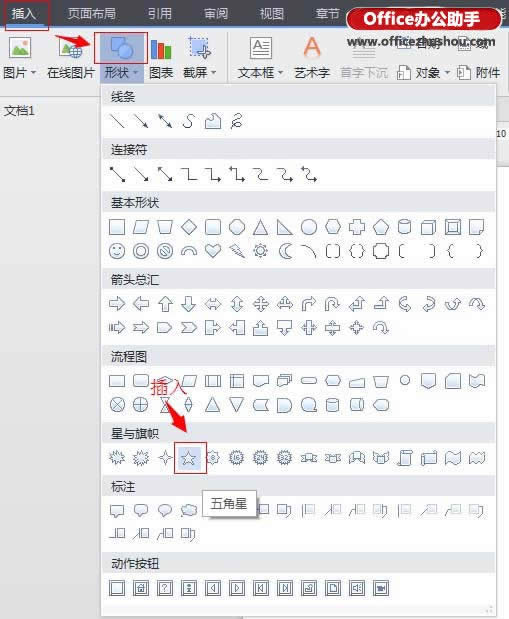
第二步:选中五角星--右键--设置对象格式--颜色与线条--填充--颜色,点击填充效果。

第三步:在填充效果中点击图片--选择图片,然后在电脑中选择需要剪裁的图片插入,然后在线条里面的颜色中选择无颜色填充。
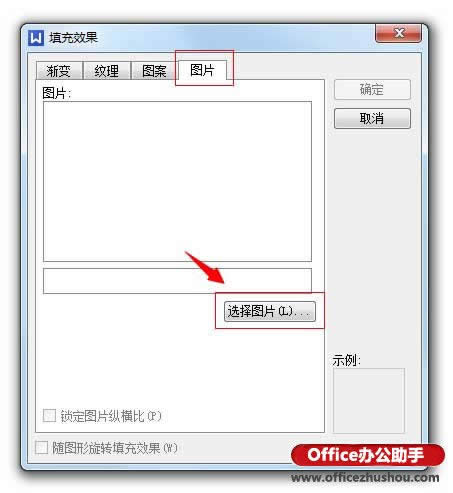
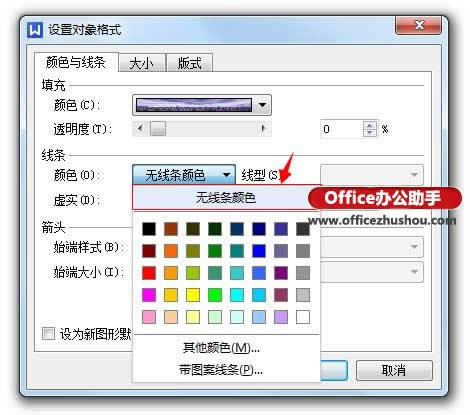
第四步:即可得到非常唯美的效果。

第五步:同样的方法,我们就可以通过插入云形状和八角形来填充成浮云型、八角形的图片。
在中国大陆,金山软件公司在政府采购中多次击败微软公司,现的中国大陆政府、机关很多都装有WPS Office办公软件。
……